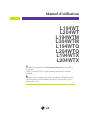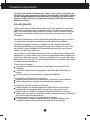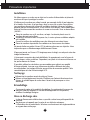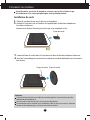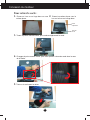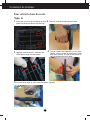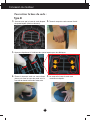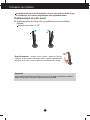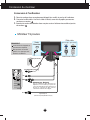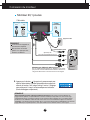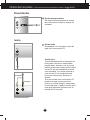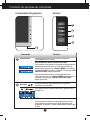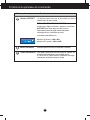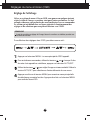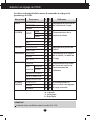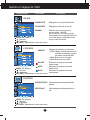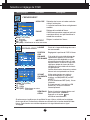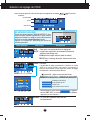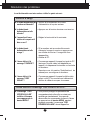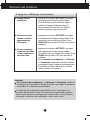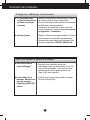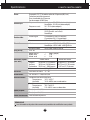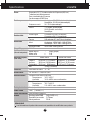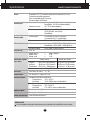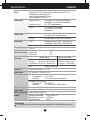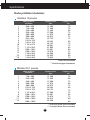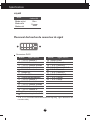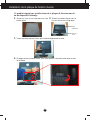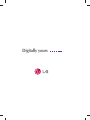LG L194WT-BF Le manuel du propriétaire
- Catégorie
- Téléviseurs
- Taper
- Le manuel du propriétaire
Ce manuel convient également à

L194WT
L204WT
L194WTM
L204WTM
L194WTQ
L204WTQ
L194WTX
L204WTX
Manuel d’utilisation
Veuillez lire attentivement les Précautions importantes avant d'utiliser
cet appareil.
Conservez ce manuel (CD) à portée de main pour pouvoir le consulter
facilement.
Reportez-vous à l’étiquette du produit et transmettez l’information portée
sur cette étiquette à votre distributeur chaque fois que vous faite appel au
service après-vente.

C1
Cet appareil est conçu et fabriqué pour assurer votre sécurité. Cependant, un
mauvais usage peut entraîner des risques d'électrocution ou d'incendie. Afin de
garantir un fonctionnement correct de toutes les protections présentes dans ce
moniteur, veillez à observer les règles d'installation, d'utilisation et d'entretien
énoncées ci-dessous.
Sécurité générale
Utilisez uniquement le cordon d'alimentation fourni avec l'appareil. Si vous deviez
néanmoins en utiliser un autre, assurez-vous qu'il est conforme aux normes du
pays. Si le cordon d'alimentation présente un défaut, veuillez contacter le fabricant
ou le service de réparation agréé le plus proche afin de vous procurer un cordon
fonctionnel.
Le cordon d'alimentation constitue le dispositif principal de déconnexion. Assurez-
vous que la prise électrique reste facilement accessible après l'installation.
Ne faites fonctionner le moniteur qu'à partir d'une des sources d'alimentation
électrique spécifiées dans ce manuel ou affichées sur le moniteur. Si vous n'êtes
pas certain du type d'installation et d'alimentation électrique dont votre local est
équipé, consultez votre distributeur.
La surcharge en courant alternatif des prises, fiches et câbles de raccordement est
dangereuse. Il en va de même pour les cordons d'alimentation endommagés et les
prises/fiches électriques cassées. Toutes ces conditions peuvent causer des chocs
électriques et des incendies. Pour tout remplacement de ces matériels, faites appel
à un technicien de maintenance.
N'ouvrez pas le moniteur.
Il ne contient aucun élément qui puisse faire l'objet d'une intervention de
l'utilisateur.
Il recèle des hautes tensions dangereuses, même lorsque l'alimentation est
coupée.
S'il ne fonctionne pas correctement, contactez le distributeur.
Pour éviter les risques de blessure physique :
Ne placez pas le moniteur sur un plan incliné, à moins de l'y fixer solidement.
Utilisez uniquement les supports recommandés par le fabricant.
Pour éviter les risques d'incendie ou de sinistre :
Éteignez toujours le moniteur lorsque vous quittez la pièce pour un temps
prolongé. Ne le laissez jamais allumé lorsque vous sortez de chez vous.
Veillez à ce que les enfants ne fasse pas tomber le moniteur ou n'insèrent
d'objets dans les ouvertures du boîtier. Certains composants internes renferment
des tensions électriques dangereuses.
N'ajoutez pas d'accessoires non prévus pour le moniteur.
En cas d'orage ou lorsque vous devez laisser le moniteur longtemps sans
surveillance, débranchez le cordon d'alimentation de la prise secteur.
Précautions importantes

C2
Précautions importantes
Installation
Ne faites reposer ou rouler aucun objet sur le cordon d'alimentation et placez le
moniteur de façon à protéger le cordon.
N'utilisez par le moniteur en milieu humide, par exemple à côté d'une baignoire,
d'un lavabo, d'un évier, d'un lave-linge, dans un sous-sol ou près d'une piscine.
Les moniteurs disposent d'orifices de ventilation destinés à évacuer la chaleur
générée par leur fonctionnement. Si ces orifices sont obturés, cette chaleur peut
nuire au fonctionnement du moniteur et causer un incendie. Vous ne devez donc
JAMAIS :
Placer le moniteur sur un lit, un divan, un tapis : les évents placés sous le
moniteur doivent rester libres.
Encastrer le moniteur dans un espace clos, à moins qu'une ventilation adaptée
soit installée.
Couvrir les orifices de ventilation avec des vêtements ou autres tissus.
Placer le moniteur à proximité d'un radiateur ou d'une source de chaleur.
Ne jamais frotter ou gratter l'écran LCD à matrice active avec un objet dur. Vous
risquez de rayer ou d'endommager définitivement l'écran.
N'appuyez jamais sur l'écran LCD longtemps avec le doigt, car cela peut créer des
images rémanentes.
L'écran peut comporter des pixels défaillants. Ils apparaissent sous la forme de
tâches rouges, vertes ou bleues. Cependant, ces pixels n'ont aucune influence sur
les performances de l'écran.
Si possible, utilisez les résolutions recommandées pour obtenir une qualité
d'image optimale. Lorsque vous utilisez une résolution différente de celles
recommandées, les images affichées peuvent être de mauvaise qualité. Cette
caractéristique est due à la technologie LCD.
Nettoyage
Débranchez le moniteur avant de nettoyer l'écran.
Utilisez un linge légèrement humide. N'utilisez par d'aérosol directement sur
l'écran : le produit risque de couler dans l'écran et de provoquer un choc
électrique.
Réemballage
Conservez le carton et le matériel d'emballage. Ils représentent le moyen de
transport idéal de l'appareil. En cas de déménagement ou d'expédition,
réutilisez l'emballage d'origine.
Mise en décharge sûre
La lampe fluorescente utilisée dans ce produit contient une petite quantité de
mercure.
Ne jetez pas cet appareil avec le reste de vos déchets ménagers.
L’élimination de ce produit doit s’effectuer conformément aux réglementations
en vigueur dans votre pays.

Pour raccorder le haut-parleur
– Cette fonctionnalité concerne uniquement les modèles L194WTM,L204WTM.
C3
Pour raccorder le haut-parleur :
1. Placez le moniteur écran vers le bas sur un linge doux.
2. Insérez le crochet saillant du haut-parleur dans la direction de la fente située à l’arrière du
produit.
3. Une fois le haut-parleur configuré, raccordez le câble audio DC-In à l’arrière du produit.
Gancho
Ranura
câble audio
DC-In
Moniteur 19 pouces
Moniteur 20,1 pouces

C4
Connexion du moniteur
Avant de mettre en service le moniteur, assurez-vous qu'il est éteint, et que
le l'ordinateur et les autres périphériques sont également éteints.
Installation du socle
1. Placez le moniteur écran vers le bas sur un linge doux.
2. Insérez le Corps du socle à l’intérieur de l’appareil dans la direction indiquée sur
le schéma ci-dessous.
Assurez-vous de bien l’insérer jusqu’à ce que vous entendiez un clic.
Important
Cette illustration présente un modèle de connexion général. Votre moniteur peut être
différent de celui présenté ici.
Une fois que le socle est en place, n'essayez pas de l'enlever.
Ne transportez pas le moniteur en le maintenant la tête en bas par le socle. Il risque de
tomber et de s'endommager, ou bien de vous blesser le pied.
3. Insérez la Base du socle dans le Corps du socle dans la direction indiquée ci-dessous.
4. Une fois l’assemblage du socle terminé, relevez le moniteur délicatement et tournez-le
face à vous.
REAR
REAR
REAR
REAR
FRONT
FRONT
Corps du socle
Base du socle
Corps du socle

Connexion du moniteur
C5
1. Placez un tissu ou un linge doux sur une
surface plane.
Pour retirer le socle :
2. Placez le moniteur écran vers le
bas sur le tissu ou le linge doux.
3. Tenez le produit comme illustré, puis soulevez légèrement le socle.
4. Changez de prise comme illustré, puis faites pivoter la base du socle dans le sens
de la flèche.
5. Tirez sur le socle pour le retirer.
partie
supérieure
base du
socle

C6
Connexion du moniteur
Pour retirer la base du socle :
2.
Tenez le corps du socle comme illustré.
Type. A
3. Appuyez simultanément à l'intérieur des
deux loquets longs comme indiqué.
5. Le corps et la base du socle sont maintenant séparés.
4. Tout en continuant d'appuyer sur les deux
loquets, tenez le corps du socle avec l'autre
main pour pousser la base du socle dans le
sens de la flèche afin de la retirer.
1. Assurez-vous que la base du socle dispose de quatre
loquets situés en dessous (deux courts et deux longs).

Connexion du moniteur
C7
Pour retirer la base du socle :
2.
Tenez le corps du socle comme illustré.
Type B
3. Appuyez séparément à l'intérieur des quatre loquets pour les débloquer.
1. Assurez-vous que la base du socle dispose
de quatre loquets (situés en dessous).
4. Placez la base du socle sur une surface
plane, puis tirez le corps du socle vers le
haut tout en tenant la base de l'autre main.
5. Le corps et la base du socle sont
maintenant séparés.

C8
Connexion du moniteur
Avant de mettre en service le moniteur, assurez-vous qu'il est éteint, et que
le l'ordinateur et les autres périphériques sont également éteints.
Positionnement de votre écran
1. Ajustez la position de l'écran selon vos préférences pour une utilisation
optimale.
Inclinaison du socle : -5˚~20˚
Ergonomie
Il est recommandé d'incliner le moniteur vers l'avant d'un angle qui ne doit pas excéder 5
degrés afin de garder une position ergonomique et confortable.
20
Avertissement : lorsque vous réglez l’angle de l'écran,
veillez à ne pas placer vos doigts entre la partie supérieure du
moniteur et le socle. Vous risquez de vous blesser les doigts.

C9
Connexion du moniteur
Connexion à l'ordinateur
1. Placez le moniteur dans un emplacement dégagé, bien ventilé, et proche de l'ordinateur.
2. Connectez le câble vidéo. Une fois le câble connecté, serrez les vis papillon pour assurer
une bonne connexion.
3. Branchez le cordon d'alimentation dans une prise secteur facilement accessible et proche
du moniteur.
Type prise secteur
Type alimentation par PC
MAC
PC
Cordon
d'alimentation
Câble vidéo
Signal analogique
D-sub
Signa numérique
DVI
Variable suivant le modèle.
1
2
Adaptateur pour Macintosh
Avec les ordinateurs Apple Macintosh, un
adaptateur est nécessaire pour passer du
connecteur VGS D-sub haute densité à 15
broches sur 3 rangées du câble fourni au
connecteur à 15 broches sur 2 rangées.
REMARQUE
La vue arrière de l'appareil est
volontairement simplifiée.
Elle représente un modèle
général ; il se peut que votre
moniteur soit différent.
PC
2
1
Signa numérique DVI
(Cette fonction n'est pas disponible dans tous les pays)
Moniteur 19 pouces

C10
Connexion du moniteur
REMARQUE
‘Self Image Setting Function’ ('Réglage automatique de l'image'): Cette fonction fournit à l'utilisateur des
réglages d'écran optimaux. Lorsque l'utilisateur connecte le moniteur pour la première fois, cette fonction règle
automatiquement l'écran aux réglages optimaux sur des signaux d'entrée individuels. Si vous souhaitez régler le
moniteur en cours d'utilisation ou exécuter cette fonction encore une fois manuellement, appuyez sur le bouton
"AUTO/SET" sur le panneau avant du moniteur. Sinon, vous pouvez exécuter l'option "Réinitialisation" sur l'écran de
réglage OSD. Soyez cependant prudent : cette option initialise tous les éléments de menu, sauf "Langue".
4.
Appuyez sur le bouton figurant sur le panneau avant pour
allumer l'alimentation. Lorsque l'alimentation du moniteur est
allumée, la fonction 'Self Image Setting Function' ('Réglage
automatique de l'image') est automatiquement exécutée.
(Mode Analogique uniquement)
Type prise secteur
Type alimentation par PC
MAC
PC
Variable suivant le modèle.
1
2
Adaptateur pour Macintosh
Avec les ordinateurs Apple Macintosh, un adaptateur est nécessaire
pour passer du connecteur VGS D-sub haute densité à 15 broches sur
3 rangées du câble fourni au connecteur à 15 broches sur 2 rangées.
REMARQUE
La vue arrière de l'appareil est
volontairement simplifiée.
Elle représente un modèle
général ; il se peut que votre
moniteur soit différent.
PC
Signa numérique DVI
(Cette fonction n'est pas disponible dans tous les pays)
Moniteur 20,1 pouces
Cordon
d'alimentation
Câble vidéo
Signal analogique
D-sub
Signa numérique
DVI

C11
Utilisation des haut-parleurs – Cette fonctionnalité concerne uniquement les modèles L194 ,L204WTM.
Prises latérales
Arrière
AUDIO
IN
Entrée casque/écouteur
Elle coupe automatiquement le volume
des haut-parleurs lorsqu'un casque est
connecté.
Entrée audio
Se connecte sur la prise pour sortie de
ligne de la carte son du PC.
*Sortie ligne
Terminal permettant de se connecter au
haut-parleur incluant un amplificateur
intégré (Amp). Assurez-vous qu'il s'agit
bien du terminal de connexion de la carte
son du PC qui est sélectionné avant de
vous connecter. Si la sortie audio de la
carte son du PC ne comporte qu'une
prise pour haut-parleur, diminuez le
volume.
Si la sortie audio de la carte son du PC
prend en charge la prise pour haut-
parleur et la sortie de ligne, sélectionnez
la sortie de ligne à l'aide du cavalier de la
carte du programme (reportez-vous au
manuel de la carte son).
*Sortie ligne
Sortie haut-parleur
<Prise de la carte son PC>

C12
Fonctions du panneau de commande
Commandes du panneau
Bouton MEN
U
Ce bouton permet de faire apparaître et disparaître
l'affichage du menu à l'écran.
Commande Fonction
OSD VERROUILLAGE/DEVERROUILLAGEE
Cette fonction vous permet de verrouiller les paramètres de
commande actuels afin qu'ils ne soient pas modifiés par
inadvertance. Appuyez sur la bouton MENU et maintenez-
la enfoncée pendant plusieurs secondes. Le message "OSD
VERROUILLAGE" devrait apparaître.
Vous pouvez déverrouiller les commandes du menu à
l’écran en appuyant sur la bouton MENU pendant plusieurs
secondes. Le message "OSD DEVERROUILLAGEE"
devrait apparaître.
Boutons
Utilisez ces boutons pour sélectionner ou régler des
fonctions sur l'écran OSD.
Ce bouton permet d'activer le connecteur D-Sub ou DVI.
Cette fonction est utilisée lorsque deux ordinateurs sont
connectés au moniteur. L'option sélectionnée par défaut est
D-Sub.
Touche directe SOURCE
Pour obtenir de plus amples informations, reportez-vous à
la page C19
:
Arrière

C13
Fonctions du panneau de commande
Commande Fonction à accès direct
Cette diode luminescente est bleu lorsque le moniteur est
en mode de fonctionnement normal (Mode activé).
Si l’écran est en mode Sommeil (économie d’énergie),
cette couleur de témoin change sur ambre.
Ce bouton permet d'allumer et d'éteindre le moniteur.
Bouton d'alimentati
Témoin d'alimentation
Ce bouton permet de saisir et de valider les valeurs
choisies dans le menu affiché.
Bouton AUTO/SET
RÉGLAGE AUTOMATIQUE D'IMAGENT
Lorsque vous réglez le moniteur, appuyez sur le bouton
AUTO/SET pour entrer dans le menu à l'écran.
Cette option permet de régler automatiquement
l'affichage suivant la résolution en cours.
Le meilleur mode d'écran est
Moniteur 19 pouces : 1440 x 900
Moniteur 20,1 pouces : 1680 x 1050

C14
Réglages du menu à l'écran (OSD)
Réglage de l'affichage
Grâce au système de menu à l'écran OSD, vous pouvez en quelques instants
régler la taille de l'image, sa position, ainsi que d'autres paramètres. Le bref
exemple ci-dessous vous permettra de vous familiariser avec ces commandes.
La section qui suit définit dans ses lignes générales le fonctionnement des
réglages et des sélections que vous pouvez effectuer avec l'OSD.
Pour effectuer des réglages dans l'OSD, procédez comme suit :
Appuyez sur le bouton MENU. Le menu principal de l'OSD apparaît.
Pour accéder aux commandes, utilisez les boutons ou . Lorsque l'icône
de votre choix apparaît en surbrillance, appuyez sur le bouton AUTO/SET.
Utilisez les boutons / pour régler l'image au niveau souhaité. Utilisez le
bouton AUTO/SET pour sélectionner d'autres éléments de sous-menu.
Appuyez une fois sur le bouton MENU pour revenir au menu principal afin
de sélectionner une autre fonction. Appuyez deux fois sur le bouton MENU
pour sortir de l'écran OSD.
REMARQUE
Avant de procéder au réglage de l'image, laissez le moniteur se stabiliser pendant une
trentaine de minutes.

C15
REMARQUE
L'ordre des icônes est différent suivant le modèle (C15~C19).
Sélection et réglage de l'OSD
Le tableau ci-dessous détaille les menus de commande, de réglage et de
paramétrage de l'OSD.
Réglage de la luminosité et
du contraste de l'image
IMAGE
COULEUR
POSITION
CHEMINEMENT
INSTALLATION
Menu principal
Sous-menu A D Référence
PRÉDÉF
ROUGE
VERT
BLEU
Réglage de la position de
l'écran
Personnalisation de la
couleur de l'écran
Personnalisation du statut
de l'écran en fonction de
l'environnement de
l'utilisateur
Optimisation de la clarté et
de la stabilité, la netteté de
l'image
LUMINOSITÉ
CONTRASTE
GAMMA
HORIZONTALE
VERTICALE
HORLOGE
PHASE
NETTET
É
BALANCE DES BLANCS
VOYANT D’ALIMENTATION
RÉINITIALISATION
LANGUE
OSD
POSITION
sRGB
6500K
9300K
: Adjustable
A : Analog Input
D : Digital Input
Pour sélectionner ou
personnaliser des réglages
d'image souhaités
FLATRON
F-ENGINE
FILM/TEXTE
USAGE
NORMAL
HORIZONTALE
VERTICALE

C16
Maintenant que vous connaissez la procédure de sélection et de réglage des
éléments à l'aide du système OSD, voici la liste de tous les icônes (ainsi que
leur nom et description) présents dans le menu OSD.
Appuyez sur le bouton MENU et le menu principal du menu OSD apparaît.
REMARQUE
Les langues du menu à l'écran (OSD) peuvent être différentes de celles du manuel.
Sélection et réglage de l'OSD
Nom de
menu
Icônes
Bouton Tip
(Conseil)
Sous-écrans
MENU : Exit (Quitter)
: Régler (augmenter/diminuer)
SET (DÉF) : Entrée
: Sélectionner un autre sous-menu

C17
Sélection et réglage de l'OSD
Menu principal Sous-menu Description
LUMINOSITÉ
CONTRASTE
GAMMA
Réglage de la luminosité de l'écran..
Réglage du contraste de l'écran.
Définition d'une valeur gamma
personnalisée. -50/0/50
Sur le moniteur, une valeur gamma
élevée donne une image blanchâtre et
une valeur gamma faible donne une
image à contraste élevé.
IMAGE
PRÉDÉF
ROUGE
VERT
BLEU
Sélection de la couleur de votre choix.
• sRGB: Réglez la couleur de l’écran afin
que celle-ci réponde à la norme
de couleur standard SRGB.
• 6500K: Blanc tirant sur le rouge.
• 9300K: Blanc tirant sur le bleu.
Définissez vos propres niveaux de
couleur rouge.
Définissez vos propres niveaux de
couleur verte.
Définissez vos propres niveaux de
couleur bleue.
COULEUR
HORIZONTALE
VERTICALE
Positionnement de l'image de droite à
gauche.
Positionnement de l'image de haut en
bas.
POSITION
MENU : Exit (Quitter)
: Diminuer
: Augmenter
SET (DÉF) : Sélectionner un autre sous-menu
MENU : Exit (Quitter)
: Diminuer
: Augmenter
SET (DÉF) : Sélectionner un autre sous-menu
MENU : Exit (Quitter)
: Diminuer
: Augmenter
SET (DÉF) : Sélectionner un autre sous-menu

C18
Sélection et réglage de l'OSD
Menu principal Sous-menu Description
HORLOGE
PHASE
NETTETÉ
Réduction des barres ou bandes verticales
visible à l'arrière-plan.
La taille horizontale de l'écran est également
modifiée.
Réglage de la netteté de l'écran.
Cet élément permet de supprimer tout bruit
numérique vertical ainsi que d'améliorer la
netteté des caractères.
Réglez la netteté de l’écran.
CHEMINEMENT
INSTALLATION
MENU : Exit (Quitter)
: Régler
: Régler
SET (DÉF) : Sélectionner un autre
sous-menu
Hz
Hz
Choix de la langue d'affichage des noms
des commandes.
Réglage de la position de l'OSD à l'écran.
LANGUE
POSITION
OSD
BALANCE
DES BLANCS
RÉINITIALIS
ATION
Si la sortie de la carte vidéo diverge des
spécifications requises, le niveau des
couleurs peut être dégénéré en raison
d'une distorsion du signal vidéo. À l'aide
de cette fonction, le niveau du signal est
réglé pour adapter le niveau de sortie
standard de la carte vidéo afin de fournir
l'image optimale.
Activez cette fonction lorsque les couleurs
blanc et noir sont présentes sur l'écran.
Si cette mesure n'améliore pas la qualité de l'image à l'écran, rétablissez les réglages
d'usine par défaut. Si nécessaire, exécutez une nouvelle fois la fonction de balance des
blancs. Cette fonction sera activée uniquement si le signal d'entrée est un signal
analogique.
Retour à toutes les valeurs d'usine sauf
pour le paramètre "LANGUE".
Appuyez sur la touche pour
réinitialiser immédiatement.
VOYANT
D’ALIMENTA
ITON
Utiliser cette fonction pour régler le
voyant d’alimentation, à l’avant du
moniteur, sur ON (MARCHE) ou OFF
(ARRÊT).
Si vous sélectionnez OFF (Arrêt), l’écran
s’éteindra.
Si, à tout moment, il est réglé sur ON
(MARCHE), le voyant s’allumera
automatiquement.
MENU : Exit (Quitter)
: Diminuer
: Augmenter
SET (DÉF) : Sélectionner un autre sous-menu

C19
Sélection et réglage de l'OSD
Icônes
Nom de menu
Sous-écrans
Menu principal Sous-menu Description
Pour régler la fonction de sous menu
USAGE appuyez sur le bouton SET.
FILM
TEXTE
NORMAL
LUMINOSITÉ
ACE
1
2
RCM
SAUVEGARDER
NON
USAGE
USAGE
Quand vous utilisez la fonction F-ENGINE (MOTEUR F), deux
zones de teintes différentes apparaissent à l’écran, comme
indiqué par l’illustration. Le réglage en cours s’affiche à gauche
de l’écran et les autres réglages disponibles, à droite.
Appuyer sur la touche SET (RÉGLAGE) pour utiliser vos
nouveaux paramètres.
FLATRON F-ENGINE
Écran en cours (utilisé)
Écran disponible (non utilisé)
A A A Le menu apparaît à l’écran dès que l’on appuie sur la touche à l’avant du
moniteur.
TEXTE
:
pour l’affichage de textes (traitement de texte,
etc.)
Sélectionnez le sous-menu à l'aide du
bouton SET (DÉF) et sauvegarder la valeur OUI en
appuyant sur les boutons - .
SAUVEGARDER
FILM
:
pour les images animées (vidéo ou cinéma)
Ce sont des conditions normales de
fonctionnement.
Cette option vous permet de choisir le réglage de
l’image le plus approprié à l’environnement (luminosité
ambiante, type d’image, etc.).
Utilisateur
Il est possible de régler manuellement la luminosité, la netteté
(ACE) et la couleur (RCM). Vous pouvez sauvegarder et
restaurer vos paramétres, même quand vous utilisez un réglage
correspondant à un environnement différent.
...
(Luminosité) : règle la luminosité de l’écran.
...
ACE
(Adaptive Clarity Enhancer)
:
sélectionne le mode netteté.
...
RCM(Real Color Management)
:
sélectionne le mode couleur.
0
1
2
3
Disponible (non utilisé)
Accentuation du vert
Teinte chair
Accentuation d’une couleur
La page est en cours de chargement...
La page est en cours de chargement...
La page est en cours de chargement...
La page est en cours de chargement...
La page est en cours de chargement...
La page est en cours de chargement...
La page est en cours de chargement...
La page est en cours de chargement...
La page est en cours de chargement...
La page est en cours de chargement...
La page est en cours de chargement...
La page est en cours de chargement...
-
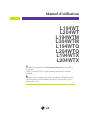 1
1
-
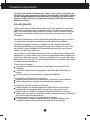 2
2
-
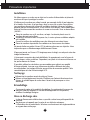 3
3
-
 4
4
-
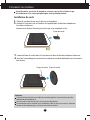 5
5
-
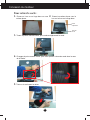 6
6
-
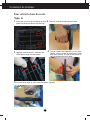 7
7
-
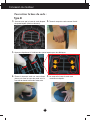 8
8
-
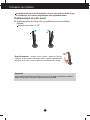 9
9
-
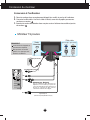 10
10
-
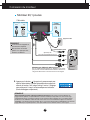 11
11
-
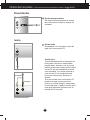 12
12
-
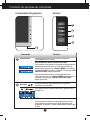 13
13
-
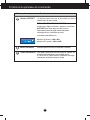 14
14
-
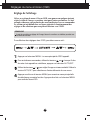 15
15
-
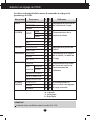 16
16
-
 17
17
-
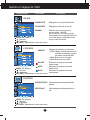 18
18
-
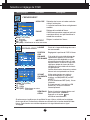 19
19
-
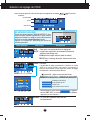 20
20
-
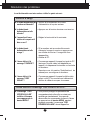 21
21
-
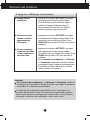 22
22
-
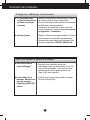 23
23
-
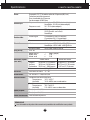 24
24
-
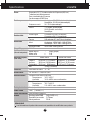 25
25
-
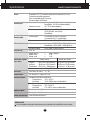 26
26
-
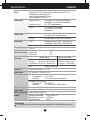 27
27
-
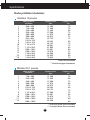 28
28
-
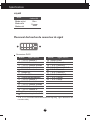 29
29
-
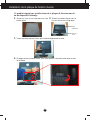 30
30
-
 31
31
-
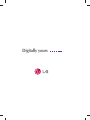 32
32
LG L194WT-BF Le manuel du propriétaire
- Catégorie
- Téléviseurs
- Taper
- Le manuel du propriétaire
- Ce manuel convient également à
Documents connexes
-
LG L204WT-SF Le manuel du propriétaire
-
LG L1970HR-BF Le manuel du propriétaire
-
LG L204WS-SF Le manuel du propriétaire
-
LG L1770HR-BF Le manuel du propriétaire
-
LG M1917S-BN Le manuel du propriétaire
-
LG L194WT-SF Le manuel du propriétaire
-
LG L196WTQ-SF Le manuel du propriétaire
-
LG L204WT-BF Le manuel du propriétaire
-
LG L204WT-BF Le manuel du propriétaire
-
LG W2234S-BN Le manuel du propriétaire